调整苹果手机屏幕亮度至最低水平是许多用户在暗光环境下的常见需求,无论是为了减少眼睛疲劳、节省电量,还是在夜间使用时避免打扰他人,以下将详细介绍几种有效方法,并补充一些实用技巧,帮助您更好地掌控屏幕显示效果。
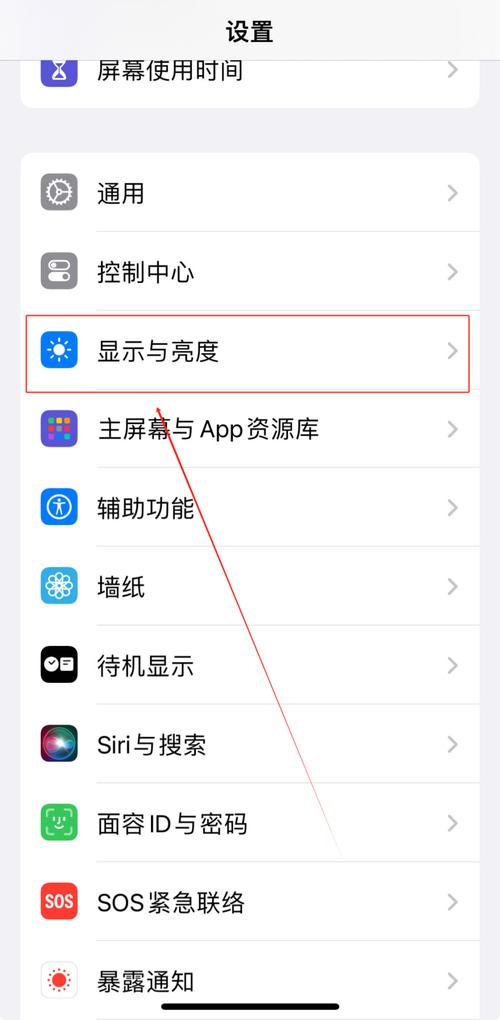
基础亮度调节方法
最直接的方式是通过控制中心快速调整,从屏幕右上角向下滑动(iPhone X及更新机型)或从底部向上滑动(iPhone 8及更早机型)调出控制中心,找到亮度调节滑块(太阳图标),向左拖动至最底端即可实现最低亮度,若滑块无法达到理想暗度,可继续阅读后续进阶方法。
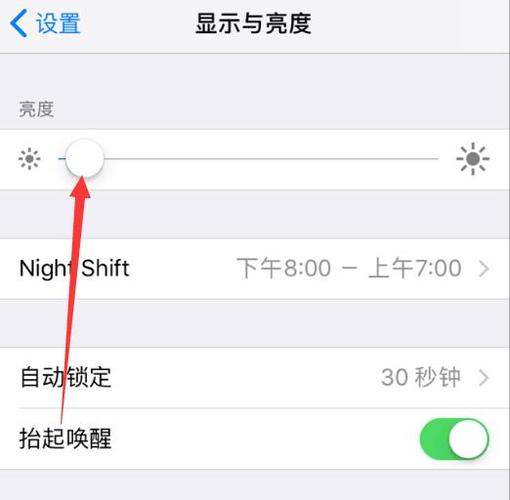
启用深色模式与降低白点值
深色模式不仅能降低整体屏幕亮度,还能减少眩光,进入「设置」-「显示与亮度」,选择「深色」主题,开启「自动」选项可根据日出日落时间自动切换模式。
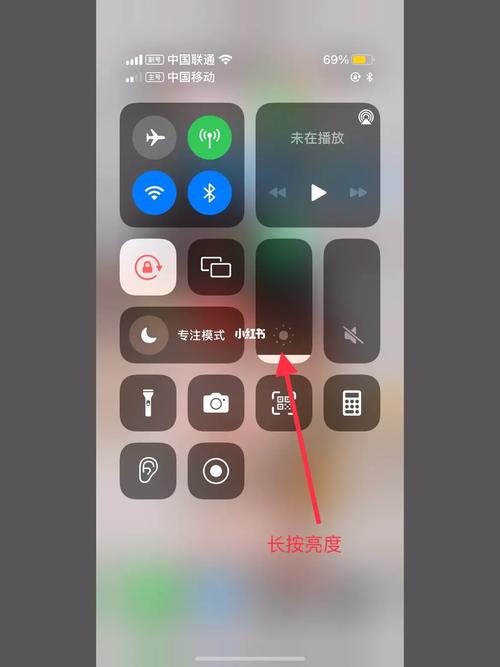
进一步优化可开启「降低白点值」功能,该功能通过降低亮色的强度实现更柔和的显示效果,路径为:「设置」-「辅助功能」-「显示与文字大小」-开启「降低白点值」,建议将百分比设置在60%-80%之间,过度降低可能影响色彩辨识度。
关闭自动亮度调节
苹果手机的自动亮度调节功能可能在某些环境下阻止屏幕达到最低亮度,如需完全手动控制,可进入「设置」-「辅助功能」-「显示与文字大小」,关闭「自动亮度调节」,注意,长期关闭此功能可能增加电量消耗。
使用快捷指令自动化
通过「快捷指令」应用创建自动化场景,能实现一键调暗屏幕,例如设置「当我打开某应用时自动将亮度调至10%」,或「在特定时间段自动启用深色模式」,这种动态调整方式兼顾了便捷性与个性化需求。
辅助功能快捷键的妙用
连续三次按压侧边按钮(或Home键)可触发辅助功能快捷键,快速开启/关闭「降低白点值」或「色彩滤镜」,在「设置」-「辅助功能」-「快捷键」中勾选所需功能即可激活此特性,这对于需要频繁切换显示模式的用户尤为实用。
环境光传感器的干扰排除
部分机型的环境光传感器可能因贴膜或保护壳遮挡导致亮度调节异常,尝试移除保护配件并清洁屏幕顶部区域,若问题依旧存在,可联系苹果官方技术支持进行硬件检测。
注意事项与使用建议
极低亮度环境下长期使用屏幕仍可能引起视觉疲劳,建议搭配夜间阅读模式或调整屏幕与眼睛的距离,iOS系统更新可能改变设置路径,若上述操作与您的机型不符,可通过设置顶部的搜索栏直接输入关键词定位功能。
从用户体验角度而言,灵活运用系统内置功能远比安装第三方应用更安全可靠,苹果在视觉设计上的精细化调整既保障了显示效果的一致性,也避免了过度降低亮度导致的内容辨识困难,保持系统更新至最新版本,往往能获得更优化的亮度调节算法。
掌握这些方法后,您不仅能根据环境光灵活调整屏幕显示,还能在保护视力的同时延长设备续航,科技产品的价值在于适配人的需求,而非让人适应机器——这正是苹果设计哲学中值得赞赏的部分。









评论列表 (2)
将苹果手机调到最暗的方法有:进入设置-显示与亮度-自动亮度调节关闭,然后手动将亮度调整到最低;或使用快捷设置中的亮度调节按钮直接调整到最低亮度。
2025年09月13日 09:45将苹果手机调至最暗,可调整屏幕亮度至最低,或开启夜间模式,减少蓝光辐射。
2025年09月20日 06:35